Shortcut Keyboard Google Chrome – Mempelajari atau menggunakan shortcut keyboard bukanlah suatu kewajiban, karena keberadaan shortcut keyboard hanyalah untuk mempermudah saja.
Namun, untuk para pemilik usaha atau profesional keberadaan shortcut keyboard amat sangat penting, karena dapat mempersingkat waktu mereka dalam bekerja.
Apakah kamu seorang yang suka menggunakan shorcut keyboard? Jika iya, mungkin shortcut keyboard dibawah ini akan sangat membantu kamu.
Mengenal Shortcut Keyboard Google Chrome
Google Chrome adalah salah satu browser yang cukup terkenal di Indonesia bersamaan dengan Mozilla Firefox. Tentu banyak faktor mengapa kedua browser tersebut menjadi pilihan utama masyarakat Indonesia, bahkan dunia.
Namun, yang harus kamu ketahui adalah kedua browser tersebut memiliki pintasan keyboard atau shortcut keyboard yang dapat mempermudah, sekaligus mempercepat aktivitas para penggunanya ketika berselancar di dunia maya.
Khusus untuk kamu yang sering menggunakan Google Chrome sudah selayaknya mempelajari shortcut keyboard yang ada pada Google Chrome agar waktumu bisa lebih efisien, ketimbang bolak-balik menggunakan mouse.
Dan berikut ini adalah daftar shortcut keyboard Google Chrome yang harus kamu ketahui:
1. Buka tab baru
Untuk membuka tab baru di Mac, tahan Command dan tekan T. Adapun untuk PC, kamu tinggal tahan Ctrl dan tekan T. Cara yang satu ini tentu sudah familiar, karena mungkin kamu sudah sering menggunakannya dan mungkin hafal di luar kepala.

2. Tutup saat ini
Jika selama ini masih menekan “X” untuk keluar, maka gunakanlah shortcut keyboard untuk mempersingkatnya. Kamu bisa menghemat waktu dengan menekan Command + W untuk pengguna Mac atau dengan menekan Ctrl + W untuk pengguna PC.

3. Buka kembali tab terakhir yang ditutup
Apakah kamu sering kebingungan ketika tak sengaja menutup suatu halaman, padahal informasi didalamnya masih dibutuhkan? Jika hal yang demikian itu sering terjadi, maka solusi tepatnya adalah menekan Command, Shift dan T atau Ctrl, Shift dan T.

4. Lihat tab berikutnya
Tak perlu lagi menggunakan mouse ketika kamu ingin berpindah ke satu tab menuju tab yang lain. Kini, kamu bisa dengan cepat beralih ke tab berikutnya hanya dengan menekan Command, Option dan tombol panah kanan atau Ctrl dan tombol tab .

5. Lihat tab sebelumnya
Jika nomor 4 menyebutkan poin lihat tab berikutnya, maka di nomor 5 adalah kebalikannya. Disini kamu bisa melihat tab sebelumnya yang mungkin baru saja kamu ganti dengan tab lain. Caranya cukup mudah, yakni Command, Option dan tombol panah kiri atau Ctrl dan tekan 9.

6. Beralih ke tab tertentu
Ketika tab terbuka begitu banyak, misalkan ada 4 dan ingin menuju ke tab tertentu atau melompat, kamu bisa menggunakan shortcut keyboard. Untuk melakukannya cukup mudah, dimana kamu tinggal menekan Command dan nomor tertentu atau Ctrl dan nomor tertentu.

7. Buka teks hyperlink di jendela baru
Amat sangat menyebalkan ketika sedang membaca sebuah artikel dan didalamnya terdapat sebuah link, kemudian ketika kita klik link tersebut mengganti halaman yang sedang enak-enak kita baca. Bagaimana mengatasi hal tersebut? Cobalah tekan Shift + linknya.
Silahkan mencobanya disini: Video Editor Online Gratis yang Harus Kamu Ketahui dan Coba

Jika kamu tidak ingin membuka link di jendela baru, silahkan tekan Command + link untuk pengguna Mac. Adapun untuk pengguna PC, kamu bisa menekan Ctrl + link.
8. Letakkan kursor di bilah pencarian
Kebanyakan orang merasa jengkel dan mungkin kamu salah satunya, ketika harus menyeret mouse ke bilah pencarian untuk mengetik alamat URL. Jika masalah itu yang kamu alami, solusi terbaiknya adalah tekan Command + L atau Ctrl + L.

9. Muat ulang halaman
Cara yang satu ini sudah banyak diketahui, seperti Ctrl + T. Jika website tidak bisa auto refresh, maka kamu bisa melakukannya sendiri dengan cara menekan Command + R atau Ctrl + R. Kini, kamu sudah tidak perlu repot-repot lagi menggunakan mouse untuk memuat ulang halaman.

10. Membuka bilah pencari
Saat mengunjungi suatu halaman, terkadang kita membutuhkan kata kunci untuk menemukan poin-poin penting dalam pembahasan. Dan untuk menemukan kata kunci di suatu halaman, kamu bisa bisa melakukannya dengan menekan Command + F atau Ctrl + F.

Untuk berpindah dari satu kata kunci ke kata kunci lain (berikutnya), kamu bisa menekan Enter untuk pengguna Mac atau menahan Ctrl dan tekan G untuk pengguna PC.
Adapun untuk melihat kata kunci sebelumnya, kamu bisa menahan Shift + Enter untuk pengguna Mac atau menahan Ctrl, Shift + G untuk pengguna PC.
11. Membuat bookmark
Kamu suka dengan Klikmania? Jika suka, silahkan kamu bookmark situs ini pada browser Chromemu. Mengapa demikian? Agar kamu bisa mengunjunginya setiap saat tanpa harus mengetik ulang. Untuk melakukannya cukup tekan Command + D atau Ctrl + D.

12. Buka halaman download
Download file adalah sesuatu yang lumrah, bahkan sering terjadi ketika seseorang menggunakan internet. Kamu yang sering download, apabila ingin langsung tertuju ke halaman unduhan bisa menekan Command, Shift + J atau Ctrl + J.

13. Buka jendela baru
Ketika kamu memiliki terlalu banyak tab terbuka, akan tetapi kamu tidak ingin menutupnya, maka solusi yang paling tepat adalah jendela baru. Untuk melakukan hal ini, tahan Command dan tekan N atau tahan Ctrl dan tekan N.

14. Tarik tab keluar
Ini bukanlah shortcut keyboard, namun fungsinya sama dengan Ctrl + N (membuka jendela baru). Jika kamu membuka 4 tab, kemudian hanya ingin fokus pada salah satunya, maka cara yang satu ini bisa kamu coba dan semuanya akan berjalan dengan normal.

15. Tutup jendela
Ingin menutup jendela dengan cepat dan lebih menghemat waktu? Gunakanlah shortcut keyboard dengan menahan Command, Shift, kemudian tekan W untuk Mac. Adapun untuk PC, kamu bisa melakukannya dengan menahan Ctrl, Shift dan tekan W.

Apakah Membantu?
Dengan mempelajari beberapa shortcut keyboard Google Chrome, kamu dapat mempercepat pekerjaan dan lebih menghemat waktu, karena sebagian waktu yang sebelumnya habis untuk bolak-balik menggerakkan mouse bisa dialihfungsikan kepada hal lain.
Simaklah kembali pernyataan dari Andrew Cohen (Founder Brainscape) yang sudah melakukan penelitian tentang penggunaan shortcut keyboard:
Kebanyakan orang-orang kehilangan 2 detik per menit, karena bolak-balik menggunakan mouse.
Apakah shortcut keyboard diatas membantu? Harusnya membantu, karena manfaat-manfaat dari penggunaan shortcut keyboard sudah dijelaskan.
Bagaimana, tertarik untuk menggunakannya?
Kesimpulan
Mungkin terlihat sepele mengenai masalah shortcut keyboard ini. Namun, apabila kamu sudah sering menggunakan shortcut keyboard, kemudian beralih ke mouse untuk bolak-balik klik pasti akan sangat terganggu dan menyita waktu.
Baca: Shortcut Keyboard Sosial Media Yang Harus Kamu Ketahui
Itulah pembahasan mengenai shortcut keyboard Google Chrome, dan kamu bisa mencoba beberapa shortcut keyboard yang disebutkan tadi untuk browser lain, seperti Mozilla Firefox dan Opera.
Dan shortcut keyboard yang sudah disebutkan pada poin-poin diatas dibuat berdasarkan kebiasaan-kebiasaan para pengguna internet ketika berselancar di dunia maya. Namun, apabila kamu masih belum puas dengan poin pembahasannya, silahkan melihat langsung di situs resmi Google.


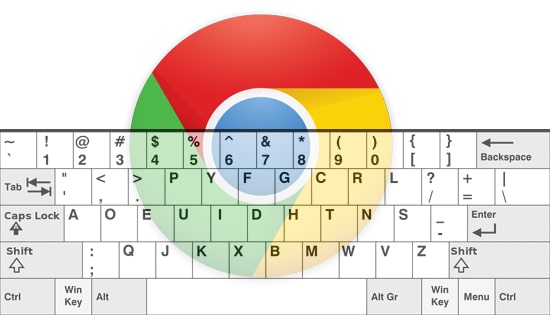

Komentar
Loading…